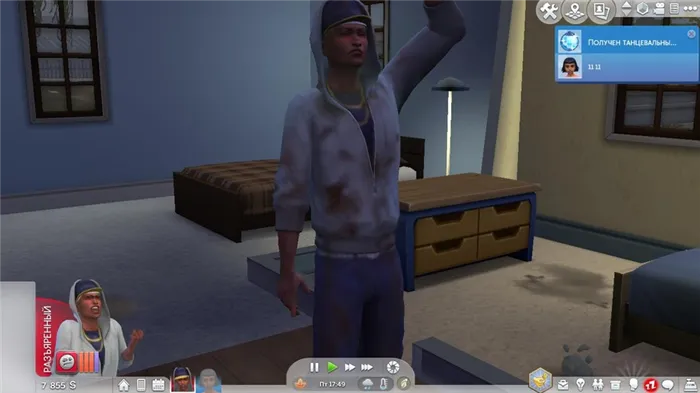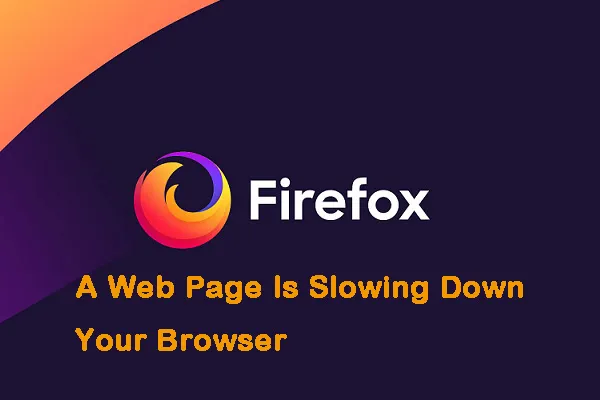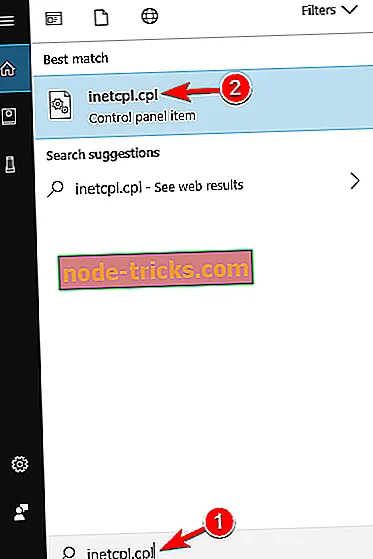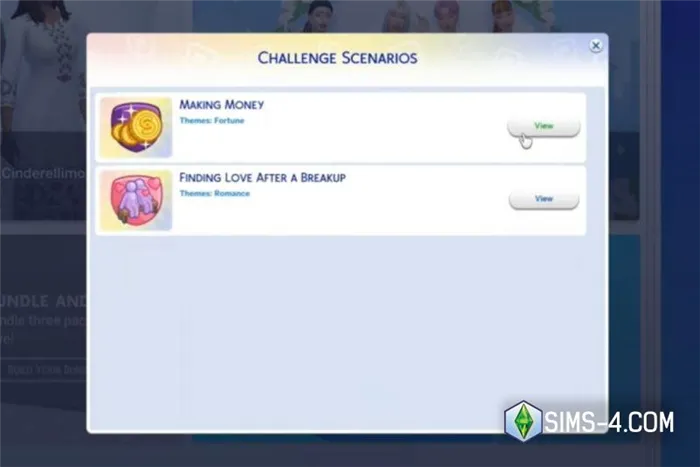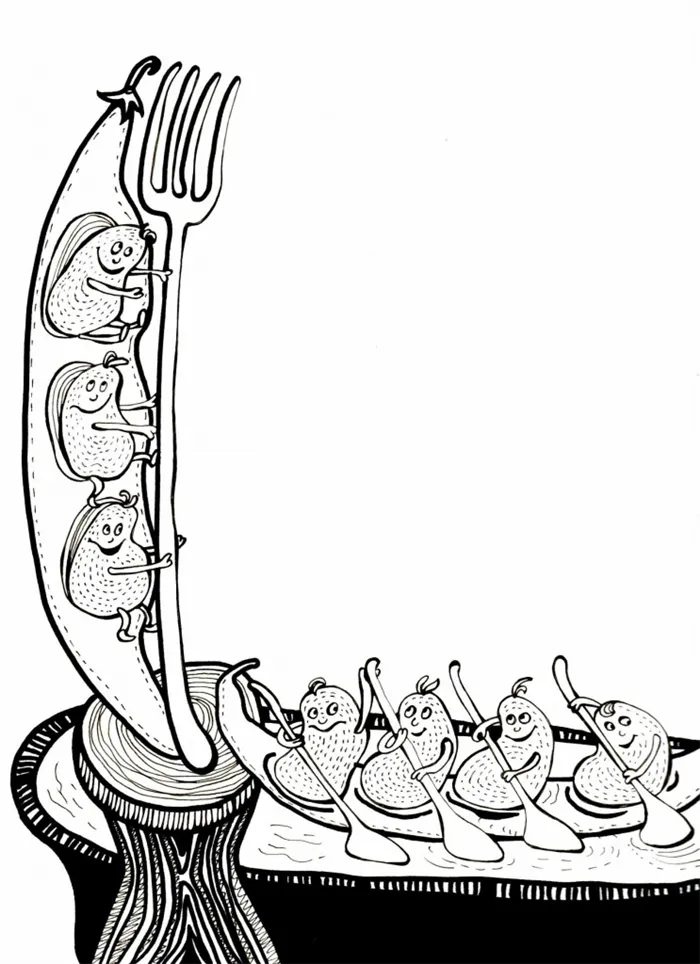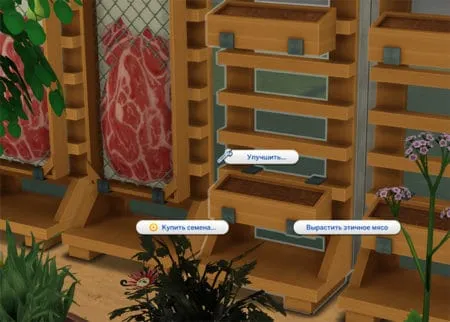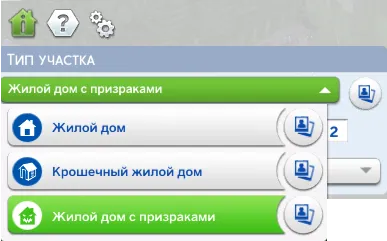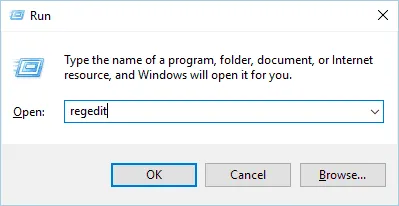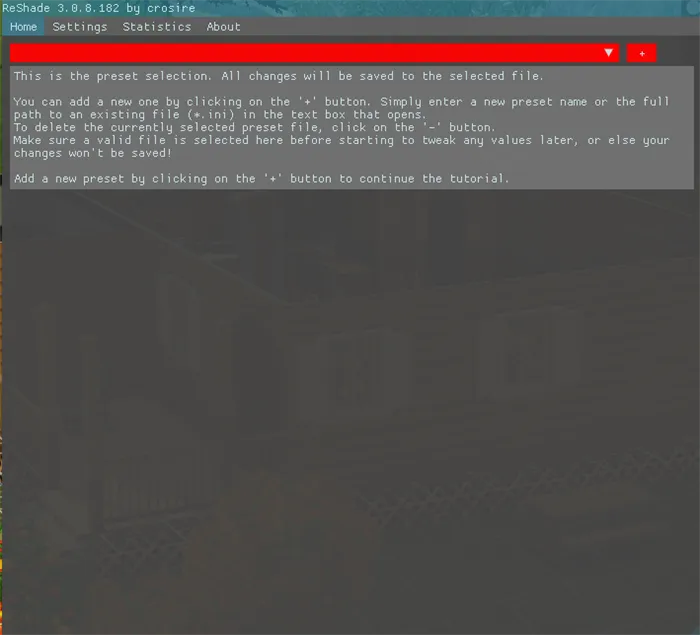Это откроет папку Mods и автоматически выделит файл, который вы выбрали в Sims 4 Tray Importer. Просто кликните файл правой кнопкой мыши и удалите его.
Легко исправить проблемы с белым экраном в The Sims 4
Вот шесть исправлений, которые помогли другим пользователям решить проблема с белым экраном в The Sims 4. Возможно, вам не придется пробовать их все; просто продвигайтесь вниз по списку, пока не найдете тот, который вам подходит.
- Обновите драйвер устройства
- Восстановить The Sims 4 в Origin
- Запустить The Sims 4 в оконном режиме
- Отключить Origin в игре
- Переустановить Origin и The Sims 4
- Соответствует ли ваш компьютер требованиям?
Исправление 1. Обновите драйвер устройства
Эта проблема с белым экраном в The Sims 4 может возникнуть, если вы используете неправильный графический драйвер или он устарел. Поэтому вам следует обновить драйвер видеокарты, чтобы увидеть, решит ли он вашу проблему. Если у вас нет времени, терпения или навыков для обновления драйвера вручную, вы можете сделать это автоматически с помощью Driver Easy .
Driver Easy автоматически распознает вашей системе и найдите для нее подходящие драйверы. Вам не нужно точно знать, в какой системе работает ваш компьютер, вам не нужно беспокоиться о неправильном драйвере, который вы будете загружать, и вам не нужно беспокоиться об ошибке при установке. Driver Easy справится со всем этим.
Вы можете автоматически обновлять драйверы с помощью БЕСПЛАТНО или Профессиональная версия Driver Easy. Но с версией Pro требуется всего 2 шага (и вы получаете полную поддержку и 30-дневную гарантию возврата денег):
1) Загрузите и установите драйвер Легко.
2) Запустите Driver Easy и нажмите кнопку Сканировать сейчас . Затем Driver Easy просканирует ваш компьютер и обнаружит все проблемные драйверы.
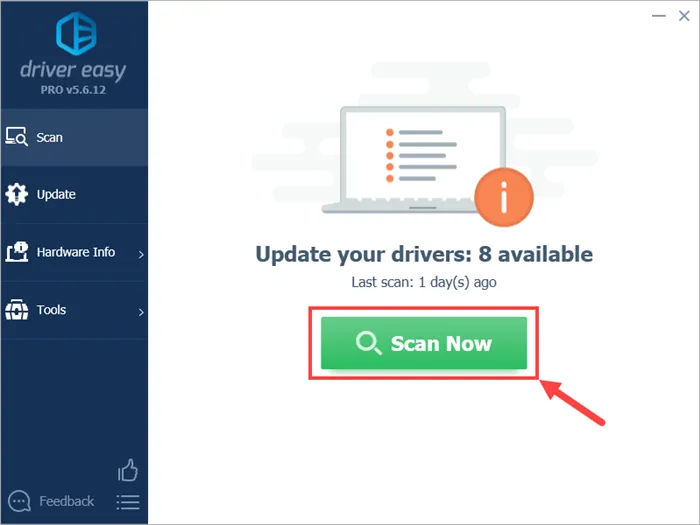
3) Нажмите Обновить все , чтобы автоматически загрузить и установить правильную версию ВСЕХ драйверов, которые отсутствуют или устарели в вашей системе (для этого требуется версия Pro — вам будет предложено выполнить обновление, когда вы нажмете «Обновить все»).
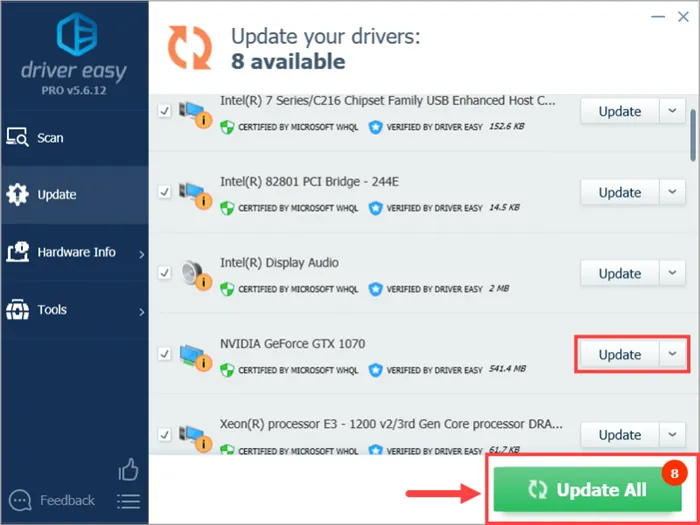
4) Перезагрузите компьютер, чтобы изменения вступили в силу.
5) Запустите The Sims 4, чтобы проверить, сможет ли он на этот раз работать плавно. Если да, то поздравляю и наслаждайтесь игрой! Если по-прежнему отображается белый экран, перейдите к Исправление 2 ниже.
1) На клавиатуре нажмите клавишу с логотипом Windows и R , затем введите dxdiag и нажмите Enter , чтобы открыть инструмент диагностики DirectX.
The Sims 4 белый экран: как это исправить
- Убедитесь, что вы соответствуете требованиям
- Удалить моды временно
- Проверьте целостность установки
- Обновите драйверы дисплея
- Отключить Происхождение в игре
- Запустите игру в оконном режиме
- Запустите игру без сохранения
- Переустановите игру и Origin
Обо всем по порядку. Прежде чем перейти к стандартным действиям по устранению неполадок, мы должны подтвердить, что ваш компьютер действительно соответствует системным требованиям игры. По крайней мере, минимальные требования. В качестве примечания, если вы не можете закрыть игру, нажмите Ctrl + Alt + Delete, чтобы открыть меню администратора. Затем выберите «Диспетчер устройств» и завершите процесс «The Sims 4».
- ЧИТАЙТЕ ТАКЖЕ: полное исправление: невозможно играть в Sims 4 на Windows 10, 8.1 и 7
Вот минимальные системные требования:
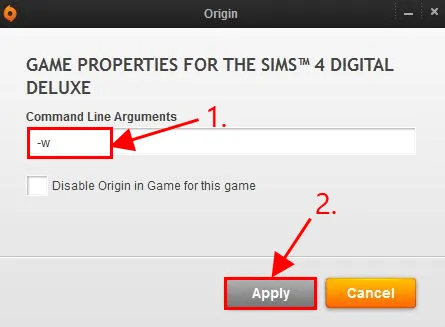
- Процессор: Intel Core 2 Duo E4300 или AMD Athlon 64 X2 4000+ (требуется двухъядерный процессор 2,0 ГГц при использовании встроенной графики)
- ОЗУ: 2 ГБ
- Графический процессор: NVIDIA GeForce 6600 или ATI Radeon X1300 или Intel GMA X4500
- DIRECTX: DirectX 9.0c совместимый
- Жесткий диск: 14 ГБ
2: временно удалить моды
The Sims 4 – это тень самого себя, если мы удалим все интересные доступные режимы. Однако некоторые специфические моды могут иногда не загружаться или замедлять выполнение игры. Поскольку мы не можем определить, какой именно мод, возможно, вызывает белый экран, нам нужно, чтобы вы полностью удалили папку модов.
Выполните следующие действия, чтобы временно удалить моды из The Sims 4:
- Закройте игру и клиент Origins и перезагрузите компьютер.
- Перейдите в папку C: \ Users \: Ваше имя пользователя: \ Documents \ Electronic Arts \ Sims4 .
- Вырежьте папку с модами и вставьте ее на рабочий стол .
- Запустите игру и проверьте, появляется ли белый экран.
Позже вы можете убрать исключение отдельных модов, пока не определите, какой именно мод вызывает проблему. Этот инструмент под названием Mod Conflict Detector должен помочь вам в ваших начинаниях.
Вы можете автоматически обновлять драйверы с помощью БЕСПЛАТНО или Профессиональная версия Driver Easy. Но с версией Pro требуется всего 2 шага (и вы получаете полную поддержку и 30-дневную гарантию возврата денег):
Решение 1 — Ремонт игры

По словам пользователей, иногда The Sims 4 не открывается, если ваша установка повреждена. Чтобы решить эту проблему, вам просто нужно восстановить установку The Sims 4.
Это довольно просто, и вы можете сделать это, выполнив следующие действия:
- Открытое Происхождение .
- Теперь перейдите в свою библиотеку , щелкните правой кнопкой мыши на The Sims 4 и выберите « Восстановить игру».
Следуйте инструкциям на экране для завершения процесса ремонта. Имейте в виду, что ремонт может занять некоторое время, поэтому вам нужно набраться терпения.
После того, как игра будет восстановлена, попробуйте запустить ее снова и проверьте, сохраняется ли проблема.
Решение 2 — Чистая загрузка вашего компьютера
Иногда сторонние приложения и службы могут мешать вашей игре и вызывать эту и другие подобные проблемы.
Если The Sims 4 не запустится на вашем компьютере, вы можете попробовать выполнить чистую загрузку.
В режиме чистой загрузки все сторонние приложения и службы будут отключены, поэтому ничто не помешает вашей игре. Чтобы выполнить чистую загрузку, вам нужно сделать следующее:
Если чистая загрузка решает вашу проблему, вам нужно включить отключенные приложения и службы по одному или группами, пока не найдете причину проблемы.
Как только вы это сделаете, удалите приложение, и проблема будет окончательно решена.
Кроме того, в наборе Simkea есть «отдельная» версия для загрузки, которая позволяет нам выбирать, какие моды оставить. Если вы думаете, что вам нравится весь набор, просто скачайте «объединенный» набор; в противном случае выберите «отдельный» файл загрузки. Для этого руководства загрузите «разделенный» файл.
Симс 4 требует код активации.
Скорее всего при установке был включен антивирус который удалил или поместил в карантин таблетку.
Из карантина её можно восстановить, отключить антивирус и запустить установку заново. В случае удаления нужно скачать Sims 4 или кряк для Симс 4 заново.
Выдает ошибку:
«Приложению не удалось запустить, поскольку Core/Activation.dll не был найден.«
Обычно этот файл идет вместе с кряком к игре. Эта ошибка означает его отсутствие или потерю. Скачайте его отдельно или перекачайте игру.

Системные требования The Sims 4.
Многие интересует какие же системные требования The Sims 4 и какой компьютер необходим для комфортной игры.
Сразу обрадуем фанатов Симов — если у вас игра Симс 3 тормозила, то Симс 4 будет идти намного лучше . Разработчики наконец хорошо поработали над оптимизацией. А то было как то грустно. Графика не ахти, а тормозит как Crysis 3!
Теперь многое исправили и на большинстве ПК игра будет идти без тормозов на высоких настройках графики.
Для комфортной игры в Симов достаточно такой конфигурации:
Операционная система: Windows XP/Vista/7/8, 32/64 bit
Процессор: Intel Core 2 Duo @ 1.8 Ghz / AMD Athlon 64 X2 4000+
ОЗУ: 2 Gb
Диск: 9 Gb свободно
Видео память: 128 Mb
Видео карта: nVidia GeForce 6600 / ATI Radeon X1300
DirectX: 9.0c
Остались вопросы? Пишите в комментариях и вам с радостью помогут.
Цензура в Симс 4 (квадратики) не исчезает!
1) Зайдите в папку с установленной игрой и найдите файл TS4.par который нужно переименовать в The.Sims.4.Launcher.par
2) Также часто помогает банальный перезапуск игры.
Вылетает The Sims 4 на рабочий стол
Если у вас запустился-таки Sims 4, но игра вылетает на рабочий стол, то вам сюда.
В играх очень часто бывают разного рода недоработки и несовместимости. В основном несовместимости наблюдаются с софтверной частью конечных пользователей. Давайте посмотрим что нужно сделать чтобы исправить игру:
1. Обновить драйвера для вашей видеокарты.
3. Понизить графические настройки и выключить некоторые опции в игре.
5. Возможно повреждён один из файлов игры — сделайте проверку целостности файлов в Origin.
Трудно играть в The Sims 4
Если вам трудно играть в Симсы 4 или вы хотите чтобы у вас было много денег в Sims 4, тогда смотрите следующий пункт Читы для The Sims 4. Чит-коды помогут вам в игре The Sims 4, не сомневайтесь в этом.
Чтобы вводить читы в игре The Sims 4 — откройте консоль нажав одновременно Ctrl+Shift+C
Help – Покажет список всех читов
resetSim – Перезагрузит сима (если с ним что-то пошло не так)
fullscreen – Включить/Отключить полноэкранный режим
headlineeffects – Уберёт/Покажет все эмоции Сима, которые у него над головой
Death.toggle – Выключить смерть симам
FreeRealEstate – Бесплатные дома вашему симу
motherlode – Добавит 50 000 денег
kaching – Добавит 1000 денег
Pressing Shift + – Увеличит размер объектов
testingcheats –Режим разработчика
Все коды ниже, доступны только при включённом режиме разработчика (testingcheats true):
Если вы сразу после активации режима разработчика введёте: cas.fulleditmode тогда вам станут доступны скрытые возможности.
Чтобы пользоваться опциями ниже, как мы уже говорили вы должны иметь влючённые режим разработчика. Зажмите клавишу SHIFT и кликните на сима/объект.
Сим:
Reset Object – Перезагружает сима
Add to Family – Добавляет сима в семью.
Cheat Motive > Make Happy – Сделает счастливым сима, исполнив потребности
Cheat Motive > Enable Motive Decay – Потребности изменяются
Cheat Motive > Disable Motive Decay – Потребности перестают меняться.
Объект:
Reset Object – Перезагрузит объект (если что-то пошло не так)
Make Dirty – Изпачкает объект в грязи
Make Clean – Сделает чистым грязный объект
Teleport Me Here – Телепортирует сима в выбранную точку
Modify in CAS –Переместит в редактор CAS вашего сима
Повысьте эффективность работы Windows
Освободите часть ресурсов путем отключения визуальных эффектов Windows, отключите индексирование поиска, системные звуки и другое.
Технические проблемы Sims 4
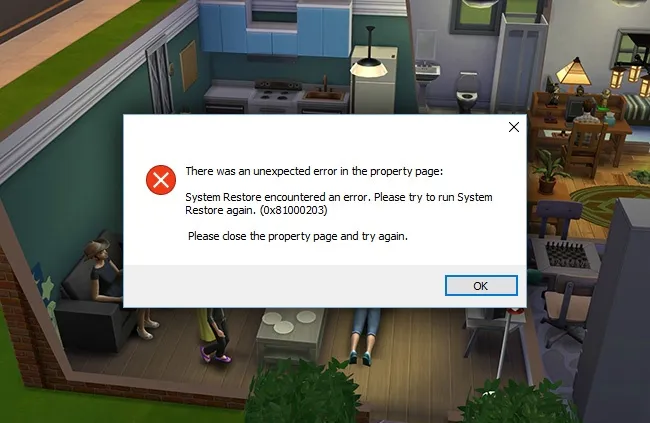
Sims 4 вышла 2 сентября 2014 года. Разработчики – Maxis и The Sims Studio. Игра использует собственный движок. Если у вас возникли технические проблемы с игрой, то первым делом проверьте системные требования.
СИСТЕМНЫЕ ТРЕБОВАНИЯ (ПК)
Минимальные системные требования :
- ОС: Windows XP (SP3), Windows Vista (SP2), Windows 7 (SP1), Windows 8, Windows 8.1 или Windows 10
- ПРОЦЕССОР: 1,8 ГГц Intel Core 2 Duo, AMD Athlon 64 Dual-Core 4000+ или аналогичные (для компьютеров со встроенной видеокартой: 2 ГГц Intel Core 2 Duo, 2 ГГц AMD Turion 64 X2 TL-62 или аналогичные)
- ПАМЯТЬ: не менее 2 Гб ОЗУ
- ЖЕСТКИЙ ДИСК: не менее 14 Гб свободного места и не менее 1 Гб дополнительного места для пользовательских материалов и сохраненных игр
- ВИДЕОКАРТА: 128 Мб видеопамяти и поддержка пиксельных шейдеров версии 3.0. Поддерживаемые видеокарты: NVIDIA GeForce 6600 или лучше, ATI Radeon X1300 или лучше, Intel GMA X4500 или лучше
- DIRECTX: совместимость с DirectX 9.0c
- ЗВУКОВАЯ КАРТА: совместимая с DirectX 9.0c
- УСТРОЙСТВА ВВОДА: клавиатура и мышь
- СЕТЕВЫЕ ТРЕБОВАНИЯ: для активации продукта требуется подключение к Интернету.
Рекомендуемые системные требования :
- ОС: 64-разрядные системы Windows 7, 8, 8.1 или 10
- ПРОЦЕССОР: Intel Core i5 или лучше, AMD Athlon X4
- ВИДЕОКАРТА: NVIDIA GTX 650 или лучше
- ПАМЯТЬ: 4 Гб ОЗУ
- ЖЕСТКИЙ ДИСК: 18 Гб свободного места
СИСТЕМНЫЕ ТРЕБОВАНИЯ (MAC)
Минимальные системные требования :
- ОС: Mac OS® X 10.7.5 (Lion)
- ПРОЦЕССОР: Intel Core 2 Duo 2,4 ГГц или лучше
- ПАМЯТЬ: не менее 4 Гб ОЗУ
- ЖЕСТКИЙ ДИСК: не менее 14 Гб свободного места и не менее 1 Гб дополнительного места для пользовательских материалов и сохраненных игр
- ВИДЕОКАРТА: NVIDIA GeForce 9600M GT, ATI Radeon HD 2600 Pro или лучше. 256 Мб видеопамяти или больше
- УСТРОЙСТВА ВВОДА: клавиатура и мышь
- СЕТЕВЫЕ ТРЕБОВАНИЯ: для активации продукта требуется подключение к Интернету.
Рекомендуемые системные требования :
- ОС: Mac OS® X 10.9 или новее
- ПРОЦЕССОР: Intel Core i5 или лучше
- ВИДЕОКАРТА: NVIDIA GTX 650 или лучше
- ПАМЯТЬ: 8 Гб ОЗУ
- ЖЕСТКИЙ ДИСК: 18 Гб свободного места
Если вам самостоятельно удалось найти решение какой-либо проблемы, пожалуйста помогите другим пользователям и напишите о своем варианте решения в комментариях.
Важно: Путь к игре не должен содержать русских букв и спец. символов. Все названия папок должны быть на латинице.
Самые распространенные проблемы:
Sims 4 не на полный экран
Нажмите ALT+ENTER. Проверьте настройки игры (оконный режим, разрешение и т.д.). В некоторых случаях помогает изменение частоты обновления (в панели управления Nvidia) с 60 Гц на 59 Гц (нажать «Применить»), и снова вернуть на 60 Гц. Еще один способ: также в панели управления Nvidia перейти в раздел «Регулировка размера и положения рабочего стола». В правом верхнем углу нажать «Восстановить».
После запуска Sims 4 ничего не происходит
Попробуйте переустановить Visual C++.